В этом руководстве объясняется «Headless WordPress» и процедура его настройки.
Что такое Headless WordPress и как он работает?
« Безголовый WordPress » отделяет внутреннюю административную область сайта WordPress от внешней. Дело в том, что он использует WordPress в качестве внутреннего программного обеспечения для организации данных и контента, но использует отдельные функции для отображения данных на внешнем интерфейсе.
WordPress включает в себя интерактивную область администрирования, где можно управлять веб-сайтом. При создании обезглавленного сайта WordPress разработчики используют REST API для извлечения данных из WordPress. После этого они смогут использовать его во внешних технологиях, таких как React.js и Angular.js, для разработки собственного веб-сайта.
Преимущества безголового WordPress
Ниже приведены некоторые преимущества использования « Безголовый WordPress »:
Оптимизированная производительность: Сайты WordPress, использующие интерфейсы, сравнительно отзывчивы и имеют минимальное время загрузки.
Повышенная безопасность: Когда интерфейс сайта отделен от недоступной базы данных, это автоматически делает сайт более безопасным.
Большая гибкость: Используя headless WordPress, разработчик может гибко поддерживать серверную часть WordPress, а также может передать интерфейсную часть альтернативному программному обеспечению, обеспечивающему большую гибкость.
Как начать работу с Headless WordPress?
В этом разделе будет создан веб-сайт Headless WordPress с использованием только статических страниц, созданных с помощью WordPress. Этот подход самый простой и удобный для новичков.
Используйте приведенные ниже шаги для реализации этого подхода.
Шаг 1. Установите плагин «Simply Static».
Сначала установите « Просто статика » плагин от « Плагины->Добавить новый »:
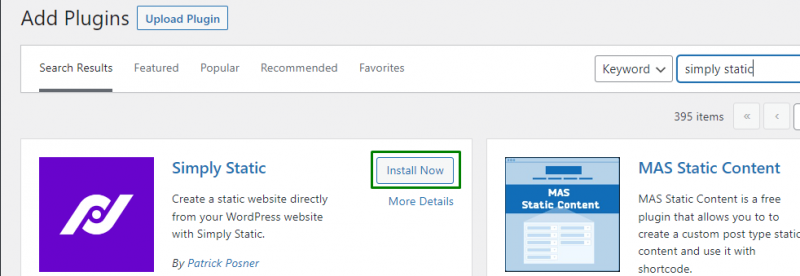
После установки и активации плагина переключитесь на « Просто статика->Настройки »:
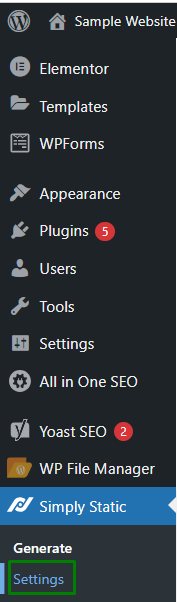
Шаг 2. Выберите URL-путь
Теперь выберите URL-путь, который необходимо использовать в статических файлах. Например, если URL-адрес или доменное имя известно, где должны размещаться статические файлы, вы можете добавить этот URL-адрес в поле « Абсолютные URL-адреса ' поле. С другой стороны, если существует двусмысленность, « Относительный путь вариант можно рассмотреть:
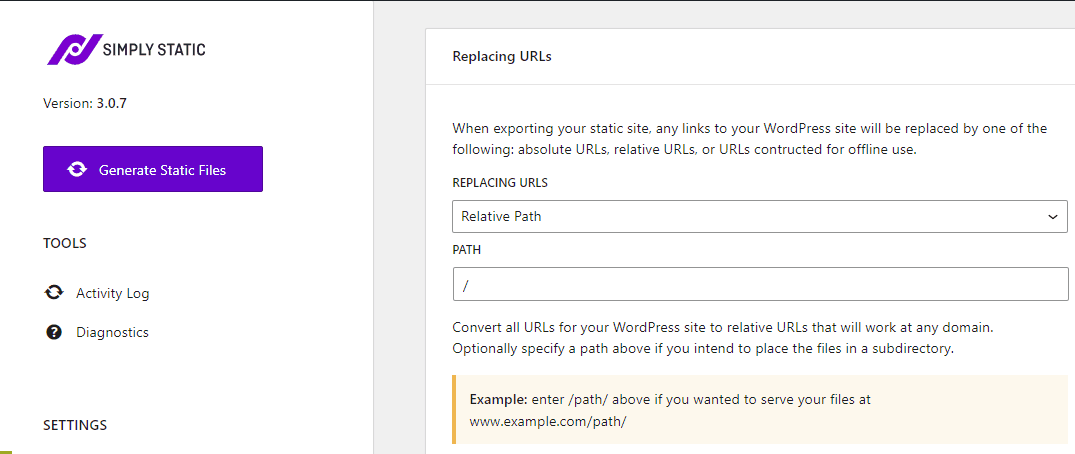
Далее откройте « Включить/Исключить » вкладка. Здесь дополнительные URL-адреса или файлы могут быть включены или исключены соответственно:
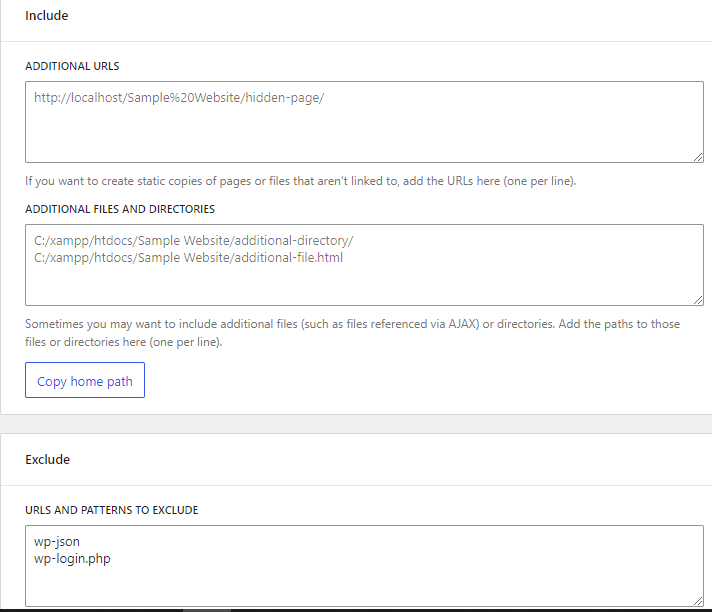
Наконец, нажмите « Сохранить изменения », чтобы сохранить настройки.
Примечание: « Регулярные выражения » также можно использовать для исключения URL-адресов, соответствующих определенному шаблону.
Шаг 3. Создайте статические файлы
После применения всех шагов теперь можно создавать статические файлы для вашего автономного веб-сайта. Для этого перейдите к « Просто статика->Сгенерировать » и вызвать « Генерировать статические файлы кнопку » следующим образом:
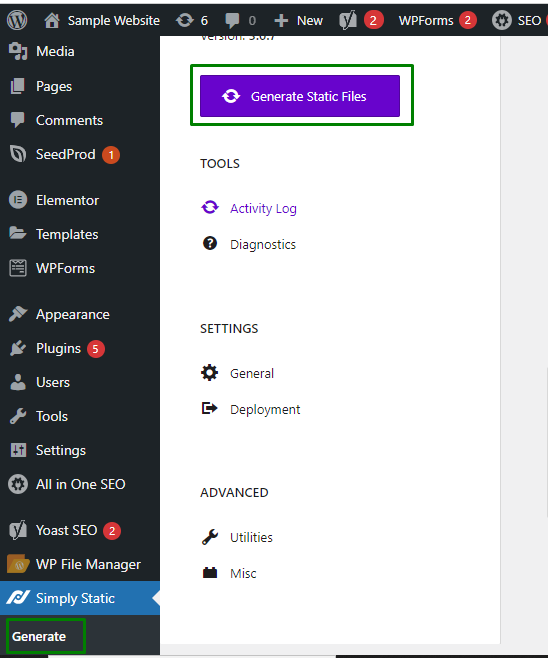
Затем плагин будет перемещаться по веб-сайту и сохранять статические файлы во временной папке. Это может занять некоторое время в зависимости от страниц, которые содержит веб-сайт. Статус файлов экспорта можно просмотреть в разделе « Журнал активности »:
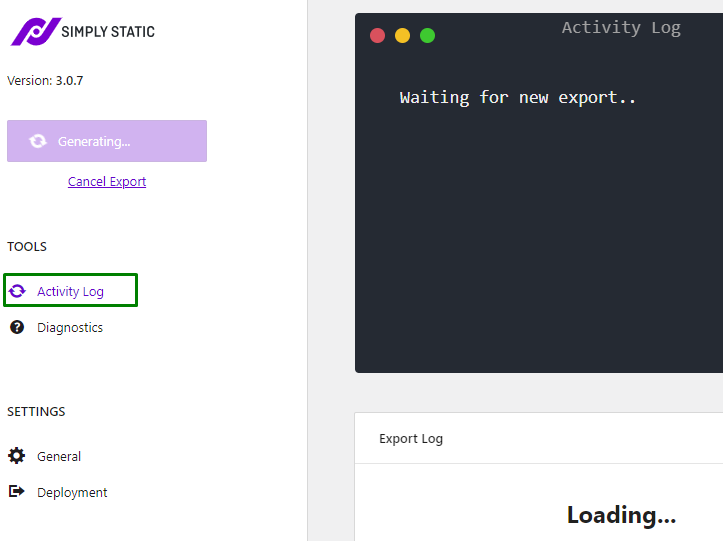
После завершения появится уведомление об успехе со ссылкой для загрузки файлов в вашу систему в формате zip-архива.
После загрузки zip-файла распакуйте его и выполните следующие действия:
- Подключитесь к своему сайту через файловый менеджер в панели управления хостингом.
- После подключения загрузите извлеченные статические файлы на свой веб-сайт, где должен быть размещен автономный сайт.
- Наконец, посетите свой статический веб-сайт, чтобы увидеть его в действии.
Заключение
« Безголовый WordPress » отделяет внутреннюю административную область сайта WordPress от внешней и может быть настроена с помощью « Просто статика Плагин на основе статических страниц. В этой статье обсуждалось значение Headless WordPress и способы его настройки.